VMware vCenter Server 6.0 Installation
Merhaba,
vCenter 6.0 ile birlikte oldukça farklı terimler hayatımıza giriyor. vSphere 5.1 veya 5.5’den kurulumu oldukça farklı. vSphere 5.5’i kurmak istediğimizde 4 farklı component kuruluyordu. Ancak vCenter 6.0’ın kurulumunda bunlar daha farklı bir biçimde karşımıza çıkıyor.
vSphere 6.0 ile ilgili yazılarıma aşağıdaki link’lerden ulaşabilirsiniz.
https://www.tayfundeger.com/vsphere-6-configuration-maximums.html
https://www.tayfundeger.com/whats-new-in-vsphere-6-0-fault-tolerance.html
https://www.tayfundeger.com/vmotion-enhancements-for-vsphere-6-announced.html
https://www.tayfundeger.com/esxi-6-installation.html
https://www.tayfundeger.com/new-features-in-vcenter-6-0.html
https://www.tayfundeger.com/new-features-in-vsphere-6-0.html
vCenter 6.0’ı 2 farklı şekilde kullanabilirsiniz. Isterseniz Windows Server 2008 R2 veya 2012 R2 üzerine, istersenizde VCSA yani vCenter Server Appliance ‘ı kurarak vCenter 6.0‘ı kullanabilirsiniz.
vCenter kurulumunda karşımıza iki farklı seçenek çıkacak. Bunlar;
- vCenter with an embedded Platform Services Controller
- vCenter with an external Platform Services Controller
Bence vCenter 6.0 ile birlikte gelen en önemli değişikliklerden birtaneside, önceki sürümlerde embedded database olarak SQL Express edition kullanılırken vCenter 6.0’da vFabric Postgres database kullanılıyor. Tabi siz isterseniz external database olarak aşağıda belirteceğim database’leride kullanabilirsiniz. Eğer vFabric Postgres Database kullanırsanız bu database’in support’u 20 host 200 virtual machine’e kadardır.
vCenter 6.0’ı aşağıdaki işletim sistemlerine kurabilirsiniz. Bu işletim sistemleri support edilmektedir.
- Microsoft Windows Server 2008 SP2 64-bit
- Microsoft Windows Server 2008 R2 64-bit
- Microsoft Windows Server 2008 R2 SP1 64-bit
- Microsoft Windows Server 2012 64-bit
- Microsoft Windows Server 2012 R2 64-bit
vCenter 6.0’ı kurarken aşağıdaki database’leri kullanabilirsiniz. Aşağıdaki database’ler support edilmektedir.
- Microsoft SQL Server 2008 R2 SP1
- Microsoft SQL Server 2008 R2 SP2
- Microsoft SQL Server 2012
- Microsoft SQL Server 2012 SP1
- Microsoft SQL Server 2014
- Oracle 11g R2 11.2.0.4
- Oracle 12c
vCenter Server 6.0‘ın 2 tane önemli component’i vardır.
- vCenter Server: vCenter Server ürünü, vCenter Server, vSphere Web Client, Inventory Service, vSphere Auto Deploy, vSphere ESXi Dump Collector ve vSphere Syslog Collector ürünlerini içerir.
- VMware Platform Services Controller: Platform Services Controller, vCenter Single Sign-On, License Service, Lookup Service ve VMware Certificate Authority gibi ürünleri çalıştırmak için gereli olan services’leri içerir.
vCenter 6.0 Deployment Models:
vCenter 6.0’ın kurulum aşamasında karşımıza 2 farklı seçenek çıkıyor. Bunlar; vCenter with external Platform Services Controller ve vCenter Server with embedded Platform Services Contoller’dır.
vCenter Server with embedded Platform Services Contoller:
Bu seçenek ile kurulum yapıldığında bütün servisler aynı host üzerine kurulur. Bu seçeneği aslında daha çok small environment’e sahip kişilerin seçmesi daha doğru olur. vSphere 5.5 sürümünde Simple Install seçeneği seçtiğimizde bütün bileşenler aynı server üzerine kuruluyordu. Bu seçeneğide bu şekilde düşünebilirsiniz.
vCenter with an external Platform Services Controller:
Bu seçeneği seçtiğinizde bileşenleri farklı sunucular üzerine kurabilirsiniz. Yani 2 farklı sunucu kurup birtanesine Platform Services Controller’ı diğerine ise vCenter Server’i kurabilirsiniz. Tamamen tercih ve dizayn ile ilgili birşey aslında bu 🙂 Bu seçeneği daha büyük yapılar yani large environment’e sahip kullanıcıların kullanması daha doğru olacaktır.
Ben vCenter makinamda kuruluma başlamadan önce Domain’e join ediyorum ve üzerinde bulunan local firewall’u kapatıyorum. Kurulumu Windows Server 2012 üzerine gerçekleştireceğim.
vCenter Server 6.0 Installer ekranında ilk olarak herşeyin değiştiğini görüyoruz. vSphere 5.5 sürümünde Simple ve Custom olarak 2 farklı kurulum seçeneği çıkıyordur karşımıza. 6.0’da ise bu durum biraz farklı. Sadece tek seçenek olarak vCenter Server for Windows seçeneği karşımıza çıkıyor. Install butonu ile kurulumu başlatıyoruz.
Welcome ekranını Next ile geçiyoruz.
vCenter Server 6.0 License Agreement ekranında sözleşmeyi kabul ediyoruz ve Next ile devam ediyoruz.
Burada yer alan seçenekler ile ilgili yukarıda detaylı olarak bilgi verdim. Oyüzden Embedded Platform Services Controller seçeneğini seçiyorum ve Next ile devam ediyoruz.
Kurmuş olduğunuz makinanın FQDN ismi karşınıza çıkacaktır. Bunun doğru olduğuna emin olun yoksa kurulum aşamasında hatalar ile karşılaşırsınız. Next ile devam ediyoruz.
vSphere 5.1’de System account’u System-Domain ‘idi. vSphere 5.5’de bu vSphere.local oldu. vSphere 6’da da vSphere.local olarak kullanılacaktır. [email protected] şifremizi belirliyoruz. Şifre belirlerken special karakterler kullanmamaya özen gösterin. Buradaki site name’in anlamı, eğer yapınızda birden fazla SSO var ise site name belirtmeniz gereklidir. Çünkü Web Client’a girdiğinizde SSO’ları burada belirttiğiniz isim olarak göreceksiniz. Burada unutmamanız gereken nokta; buraya vereceğiniz ismi herhangi bir şekilde değiştiremezsiniz. Oyüzden ismi belirlerken dikkatli olmanızı tavsiye ediyorum. Örneğin sizin iki farklı vCenter’iniz var ve bunları tek bir ekrandan yönetiyorsunuz. vCenter’ları yönetirken karşınıza Sıte name’de belirlediğiniz isimler gelecektir. Next ile devam ediyoruz.
vCenter için eğer bir service account oluşturduysanız bunu belirtebilirsiniz. Default olarak Use Windows Local System Account seçeneğini seçiyorum ve Next ile devam ediyorum.
Yukarıda da belirttiğim gibi. Önceki sürümlerde embedded olarak SQL Express gelmekteydi. vSphere 6.0 ile birlikte artık embedded kurmak istersek vPostgres database kullanılıyor. Bu kurulumda External database kullanmayacağım için Use an embedded database seçeneğini seçiyorum ve Next ile devam ediyorum.
Port’ları isterseniz değiştirebilrisiniz ancak ben herhangi bir işlem yapmıyorum ve Next ile devam ediyorum.
Kurulum path’ini isterseniz değiştirebilirsiniz ancak ben burada herhangi bir değişiklik yapmıyorum ve Next ile devam ediyorum.
Yaptığımız işlemlerin kısa bir özetini görüyoruz ve Install butonu ile kurulumu başlatıyoruz. Kurulum eski vCenter’lara göre daha uzun sürüyor. Tabi burada vCenter makinanızın performansına bağlı olarak değişkenlik gösterir.
Kurulum tamamlanıyor ve Web Client ile vCenter’a bağlanıyoruz. Launch vSphere Web Client butonu ile Web Client’a bağlanabilirsiniz. Bağlanırken [email protected] account’u ile bağlantı sağlıyoruz. vCenter 6 üzerinde ki konfigurasyonları bir sonraki bölümde anlatacağım.
vSphere Client ile bağlanmak istediğinizde yukarıdaki gibi bir hata alacaksınız. artık sadece ESXi ‘lara vSphere Client ile bağlanabileceğiz.
ÖNEMLİ: vSphere 6.0 Beta’da vCenter’a vSphere Client ile bağlanamıyorduk ancak vSphere 6.0’da bunu kaldırdılar. Yani vCenter 6.0 ‘a vSphere Client ile bağlanabileceğiz.
Umarım faydalı olmuştur.
Teşekkürler.




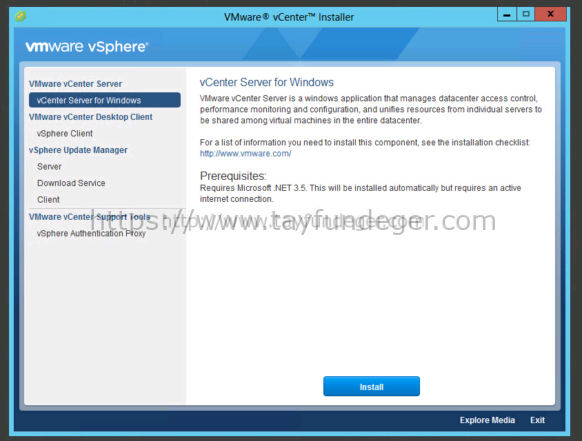

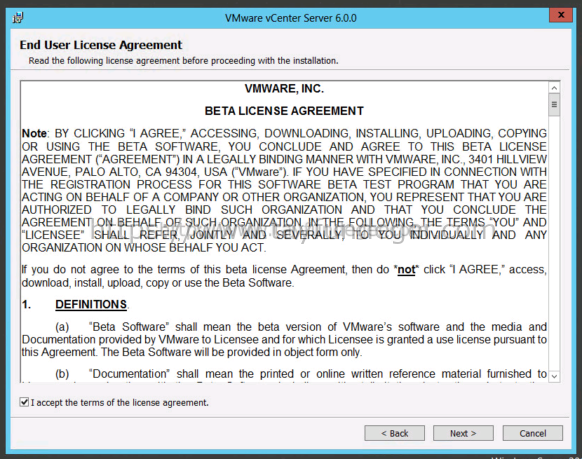
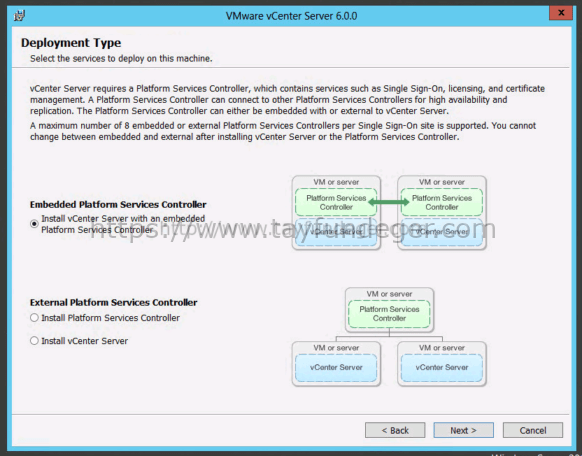
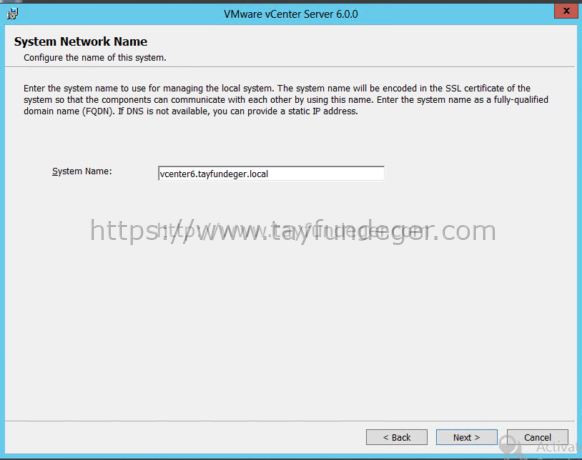
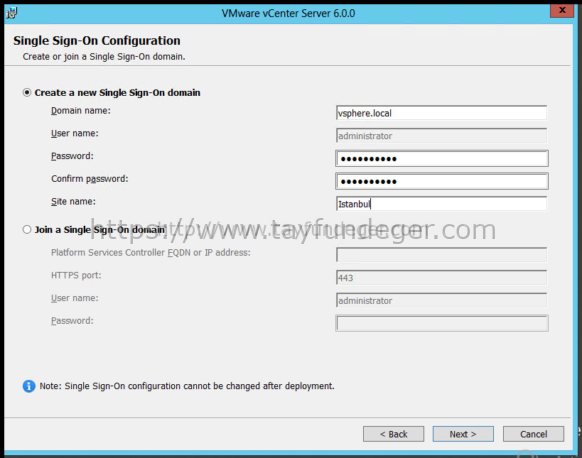
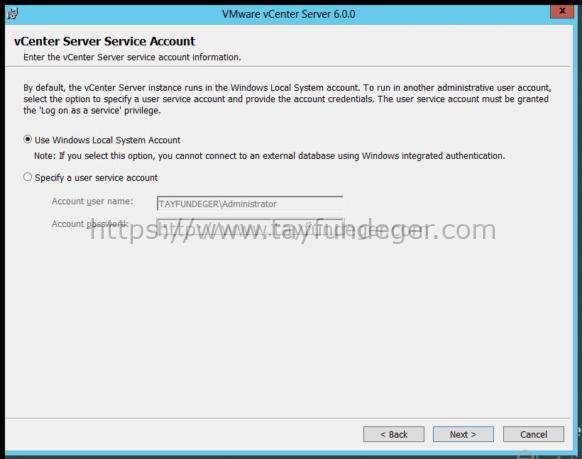
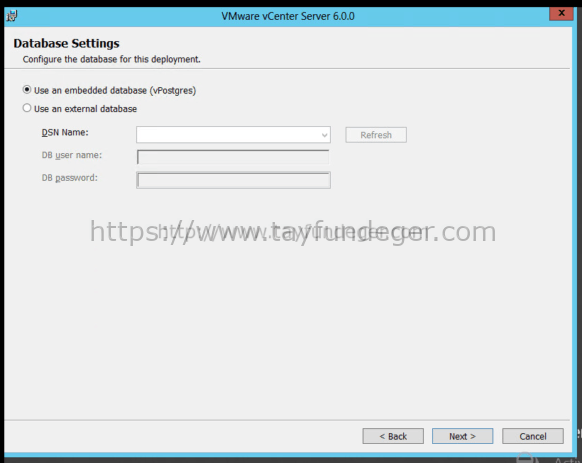
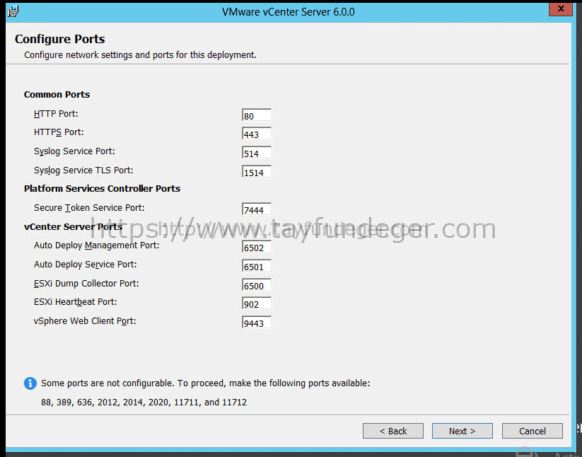
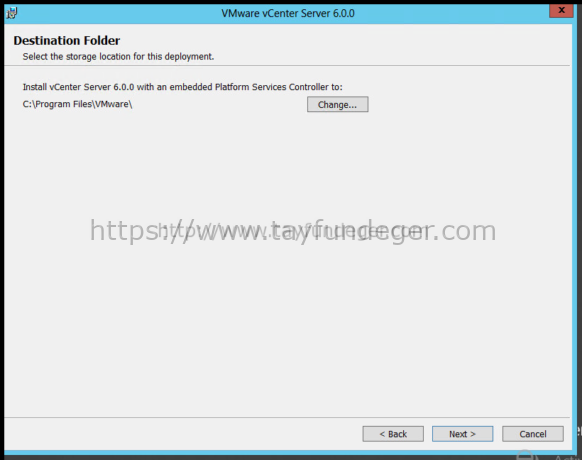
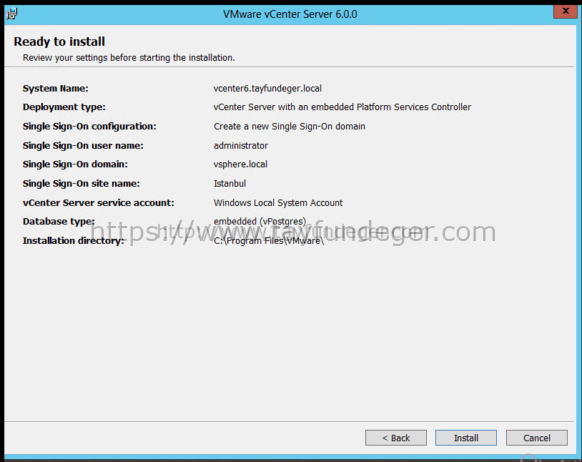
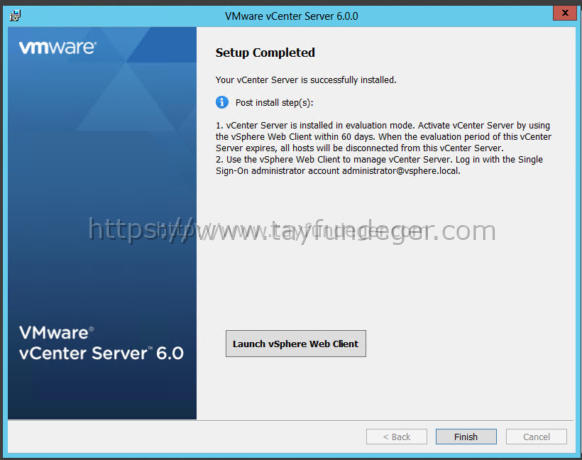
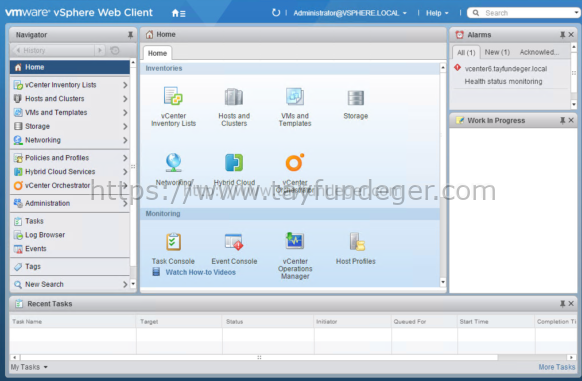
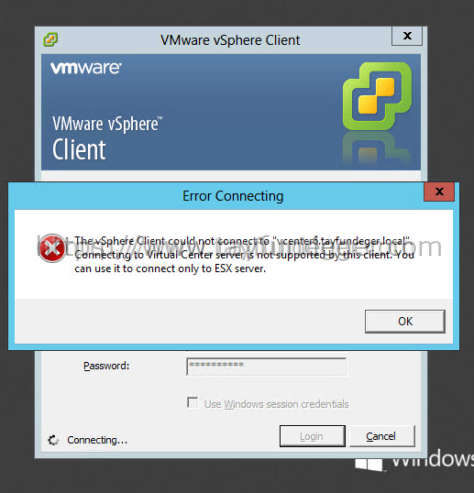




upgrade yapıldığında vsphere client kullanılabiliyor. farklı bir durum mu var??
Bu makale vSphere 6’nın BETA sürümü için yazıldı. Beta sürümünde vSphere Client kullanılamıyordu. Ancak GA sürümünde vSphere Client’i yine kullanabiliyor olduk.
Teşekkürler
Rica ederim.
Hocam Merhaba ;
Kurulum yapmaya çalıştığım zaman linkteki hatayı almaktayım. iso dosyasının içindeki ilgili msi dosyasının sertifikasını kontrol ettiğim zamanda ise mart ayında bitmiş görünüyor, bu konuyla ilgili nasıl bir işlem yapabilirim. Yardımlarınızı rica ederim.
http://i.hizliresim.com/DJYokO.png
Hocam Merhaba ;
Aşağıdaki hatayı alıyorum. Çözümü var mıdır?
http://i.hizliresim.com/DJYokO.png
Merhaba,
İndirmiş olduğunuz dosya corrupt olabilir mi? Yeni bir iso download edip tekrar denediniz mi?
Hocam Merhaba ;
Bugün iso dosyasını tekrar indirdim. Şuanda kuruluma geçiş yaptım. Çok enteresandır ki dün sorunsuz (kesilme vs. olmadan) indirdiğim iso dosyasının boyutuyla bugün ki iso dosyasının boyutu arasında 700mb lık fark var. Muhtemel olarak sorun bununla ilgili. Cevabınız için çok teşekkür ederim. Saygılarımla.
Bu işletim sistemleri support edilmektedir.
Aşağıdaki database’ler support edilmektedir.
İndirmiş olduğunuz dosya corrupt olabilir mi? Yeni bir iso download edip tekrar denediniz mi?
Thank you so much for your yardım above. Really çok yardımı oldu for me.